win10系统如何添加输入法 win10系统怎样添加输入法
更新时间:2022-06-27 14:13:11作者:xinxin
我们都知道,在win10安装版系统中自带的微软输入法通常都是只有中英文两种输入格式,而这对于其它用户来说很是不友好,其实我们可以通过win10系统的语言设置来选择自己需要的输入法,可是win10系统如何添加输入法呢?接下来小编就来告诉大家win10系统添加输入法设置方法。
推荐下载:深度技术win10下载
具体方法:
1.首先我们点击左下角的开始菜单栏,找到“设置”选项点击它。
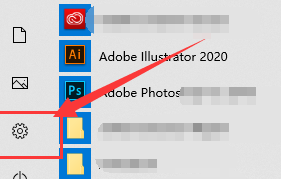
2.进入到设置页面我们在右侧设置中找到“时间和语言”按钮。
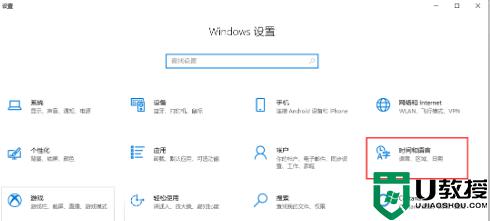
3.进入到页面,我们在左侧选择“语言”界面。
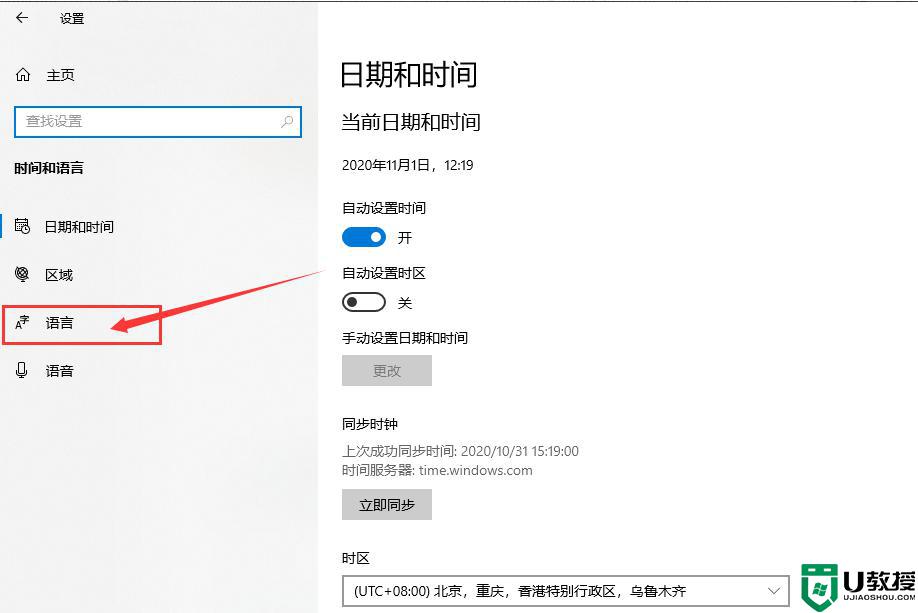
4.在语言界面中,看到“添加首选的语言”这个按钮,它是用来添加输入法语言的,你想使用其他语言的时候可以使用它进行添加。
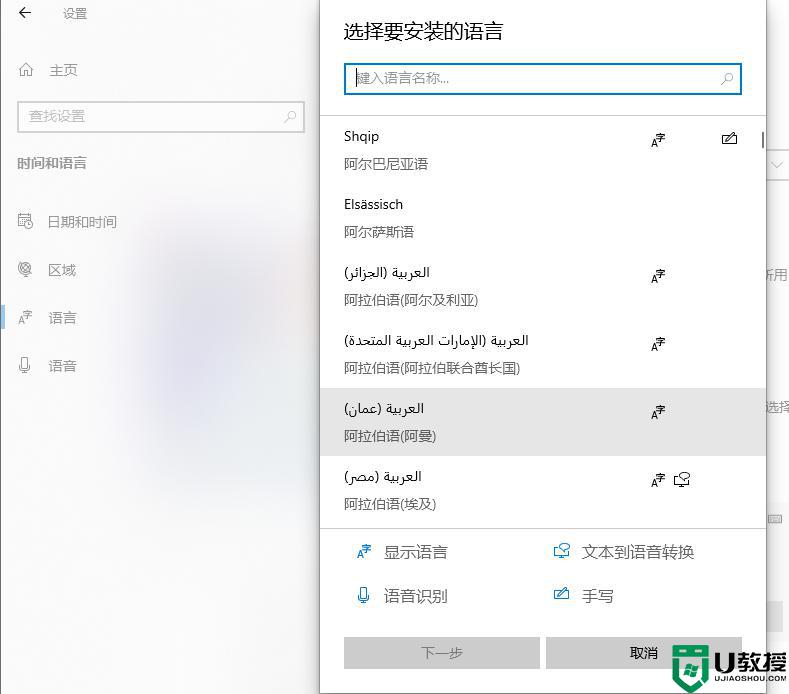
5.我们点击中文会出现“选项”按钮,点击它。
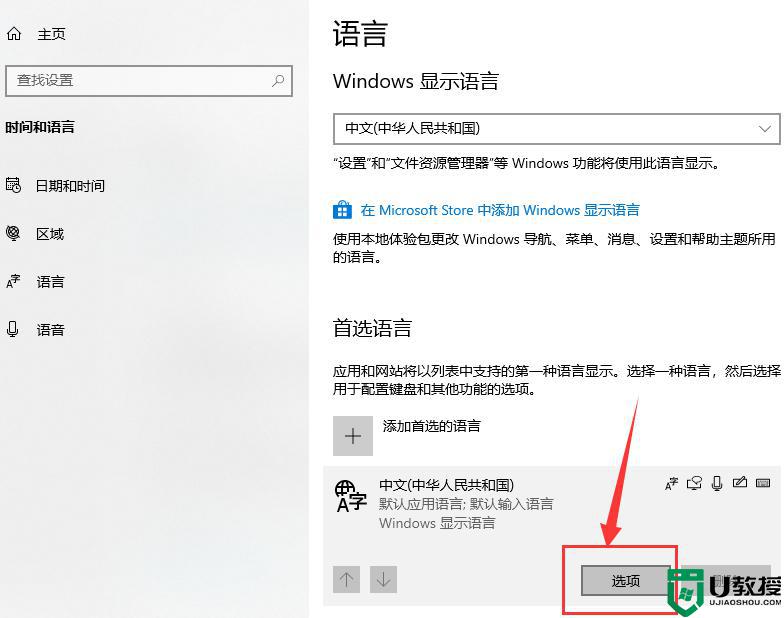
6.然后我们在左侧找到“语言”选项,在右侧下滑,找到键盘,想要添加输入法的话可以点击“添加键盘”。
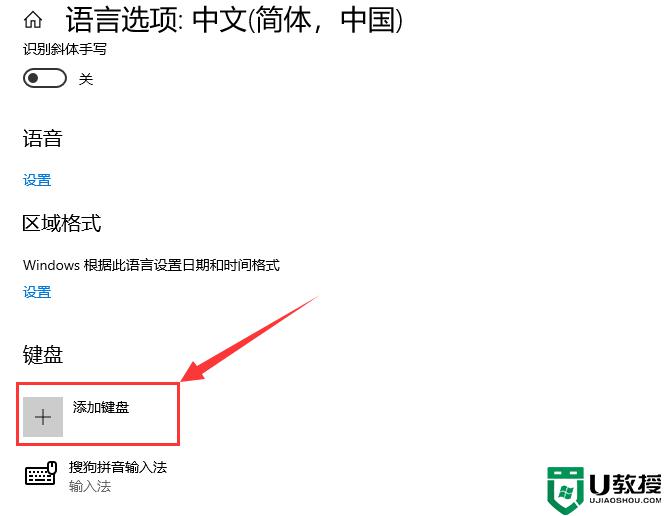
7.不常用的输入法也可以删除。
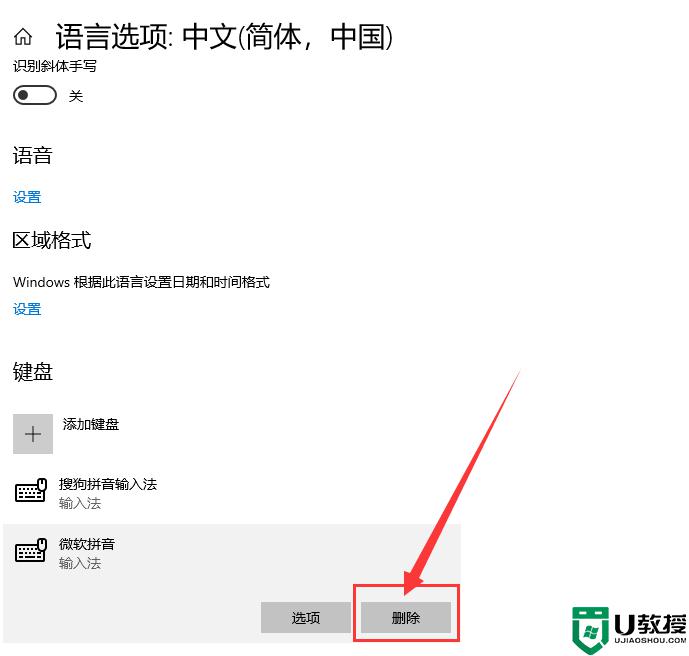
8.最后我们返回桌面就可以看到添加的输入法了。
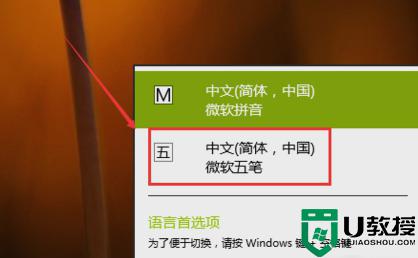
上述就是有关win10系统添加输入法设置方法了,还有不清楚的用户就可以参考一下小编的步骤进行操作,希望能够对大家有所帮助。
win10系统如何添加输入法 win10系统怎样添加输入法相关教程
- win10输入法添加怎么设置 win10系统如何添加输入法
- 如何在win10添加泰语输入法 给win10添加泰语输入法的方法
- 如何在win10系统添加日语输入法 win10系统添加日语输入法的操作方法
- Win10如何设置日语输入法 Win10添加日语输入法步骤 系统之家
- 如何在Win10系统添加拼音输入法 Win10系统添加拼音输入法的设置方法
- win10怎么添加藏文输入法 win10添加藏文输入法的方法
- win10添加五笔输入法的操作步骤 win10系统怎么添加五笔输入法
- 在win10上如何装五笔输入法 win10怎么添加5笔输入法
- windows10日语输入法怎么下载 win10怎样添加日文输入法
- 电脑win10怎样添加泰语输入法 win10电脑添加泰语输入法的方法
- Win11如何替换dll文件 Win11替换dll文件的方法 系统之家
- Win10系统播放器无法正常运行怎么办 系统之家
- 李斌 蔚来手机进展顺利 一年内要换手机的用户可以等等 系统之家
- 数据显示特斯拉Cybertruck电动皮卡已预订超过160万辆 系统之家
- 小米智能生态新品预热 包括小米首款高性能桌面生产力产品 系统之家
- 微软建议索尼让第一方游戏首发加入 PS Plus 订阅库 从而与 XGP 竞争 系统之家
win10系统教程推荐
- 1 window10投屏步骤 windows10电脑如何投屏
- 2 Win10声音调节不了为什么 Win10无法调节声音的解决方案
- 3 怎样取消win10电脑开机密码 win10取消开机密码的方法步骤
- 4 win10关闭通知弹窗设置方法 win10怎么关闭弹窗通知
- 5 重装win10系统usb失灵怎么办 win10系统重装后usb失灵修复方法
- 6 win10免驱无线网卡无法识别怎么办 win10无法识别无线网卡免驱版处理方法
- 7 修复win10系统蓝屏提示system service exception错误方法
- 8 win10未分配磁盘合并设置方法 win10怎么把两个未分配磁盘合并
- 9 如何提高cf的fps值win10 win10 cf的fps低怎么办
- 10 win10锁屏不显示时间怎么办 win10锁屏没有显示时间处理方法

